Manter espaço em disco suficiente em um disco rígido externo requer a remoção de pastas desnecessárias. No entanto, a tarefa de excluir essas pastas pode se tornar um desafio ao encontrar mensagens de erro persistentes em seu Mac, como “A operação não pode ser concluída porque os itens de backup não podem ser modificados”, “O arquivo não pode ser movido para a Lixeira devido a restrições de exclusão”, “ A operação não pode ser concluída porque o item está em uso" e assim por diante. Felizmente, existem métodos eficazes para superar esta situação. Você saberá como forçar a exclusão de uma pasta que não pode ser excluída no Mac lendo este guia.
Parte 1: Por que você não consegue excluir uma pasta no Mac?
Vários fatores podem estar causando dificuldades na exclusão de uma pasta no seu Mac. Aqui estão alguns motivos comuns:
- A pasta/item está bloqueada: A pasta ou arquivo pode estar bloqueado, impedindo a exclusão sem as permissões necessárias.
- Ainda em uso por outro aplicativo ou processo: Se a pasta ou arquivo estiver em uso por outro aplicativo ou processo, ele não poderá ser excluído até que não esteja mais em uso.
- Não é permitido excluir a pasta/arquivo: Permissões de usuário insuficientes ou acesso restrito podem impedir a exclusão de determinadas pastas ou arquivos.
- A pasta/arquivo não pode ser encontrada porque está corrompida ou danificada: Se a pasta ou arquivo estiver corrompido ou danificado, o sistema poderá não conseguir localizá-lo para exclusão.
Parte 2: Maneira fácil de forçar a exclusão de pastas/arquivos no Mac com poucos cliques
Macube é uma solução excepcional para excluir pastas no Mac. Ele se destaca no mercado por oferecer um conjunto integrado de recursos, incluindo localizador de duplicatas, gerenciamento de arquivos grandes e antigos e triturador. Limpar o seu Mac com este programa leva apenas alguns segundos e gera uma quantidade surpreendente de espaço de armazenamento recuperado. Com o Macube, você pode eliminar facilmente duplicatas incômodas que, de outra forma, consumiriam horas do seu tempo. Além disso, o Macube remove com eficiência arquivos desnecessários e melhora a organização de seus arquivos e pastas. Seu algoritmo avançado pode até detectar imagens semelhantes, permitindo removê-las antes de decidir quais manter. O Macube também prioriza a privacidade, oferecendo garantia de devolução do dinheiro em 30 dias e protegendo seus dados confidenciais. Com um único clique, você pode limpar seu histórico de navegação e manter a privacidade dos dados do navegador. Ao aproveitar este limpador de Mac, você pode eliminar pastas indesejadas com rapidez e segurança em apenas alguns minutos.
Download grátis Download grátis
Características chaves:
- Permite a exclusão permanente de qualquer arquivo do seu Mac.
- Remova facilmente aplicativos e caches do seu Mac com um único clique, garantindo a remoção completa.
- Ele identifica gigabytes de arquivos desnecessários em pastas do sistema macOS, iTunes, fotos, e-mails, navegadores e até mesmo arquivos grandes e antigos.
- Ajuda você a limpar arquivos indesejados sem esforço com apenas um clique.
- Oferece assistência especializada respondendo aos seus e-mails em 24 horas.
Aqui estão as etapas para excluir uma pasta no Mac com Macube
- Escolha Smart Scan para uma maneira simplificada de localizar e remover arquivos/pastas desnecessários em todo o seu Mac.

- Depois de revisar os resultados da verificação, faça seleções criteriosas dos arquivos e pastas que não são mais necessários e prossiga com sua remoção.

- Recuperar seu espaço em disco agora é muito fácil com um simples clique para limpar todos os arquivos desnecessários.

Parte 3: Diferentes soluções por diferentes motivos para forçar a exclusão de pastas/arquivos no Mac
A exclusão de pastas em um Mac oferece vários métodos, cada um deles extremamente eficiente e simples de executar. Aqui, estamos fornecendo diferentes soluções por diferentes motivos para forçar a exclusão de pastas/arquivos no Mac.
1. A solução devido ao bloqueio de pasta/item
Se você encontrar o problema de uma pasta bloqueada ao tentar excluí-la, será necessário desbloqueá-la. Aqui estão as etapas para remover o bloqueio da pasta que não pode ser excluída:
- Clique com o botão direito (ou clique com a tecla Ctrl pressionada) no arquivo que não pode ser excluído no Finder.
- Você deve escolher a opção "Obter informações" no menu.
- Expanda a seção "Geral".
- Desmarque a caixa de seleção "Bloqueado".
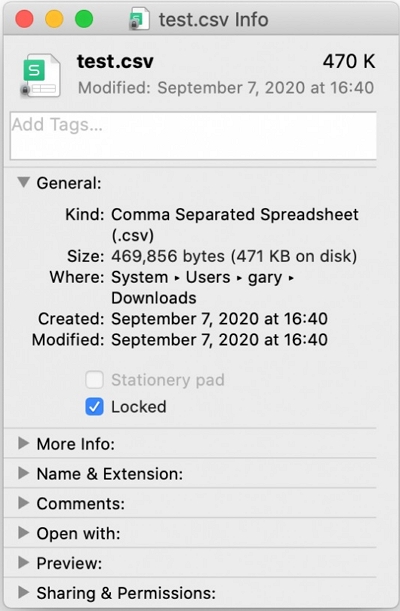
Use o Terminal para desbloquear uma pasta
- Inicie a ferramenta Terminal clicando no ícone Spotlight e digitando “Terminal”.
- Para especificar o caminho do arquivo, digite o comando “chflags nouchg /filelocation” no Terminal, arrastando e soltando o arquivo no comando. Por fim, pressione Enter. Lembre-se de substituir "/filelocation" pelo caminho real do seu arquivo.
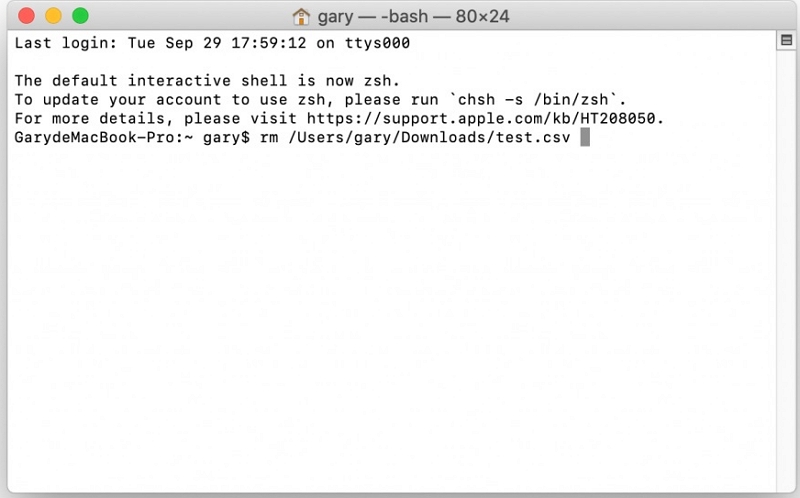
- Tente outra exclusão do arquivo.
2. A solução devido ao uso contínuo por outro aplicativo ou processo
Se você encontrar uma situação em que precise excluir uma pasta que está em uso no momento, uma abordagem simples para resolver o problema é identificar o processo associado e encerrá-lo. Siga estas etapas para determinar o processo envolvido:
- Vá para a pasta “Aplicativos”, abra a subpasta “Utilitários” e inicie o Monitor de Atividade.
- Na guia CPU ou Memória, localize o processo que está utilizando o arquivo.
- Escolha o processo e clique no ícone “Sair do Processo” para sair dele.

3. A solução devido à falta de permissão
Ocasionalmente, uma pasta não pode ser excluída devido a permissões insuficientes para modificação. Esse tipo de problema pode ocorrer em dois cenários:
- A pasta está bloqueada no momento e você não tem as permissões necessárias para desbloqueá-la.
- Sempre que você tenta excluir a pasta, uma mensagem de erro aparece de forma consistente.
Para adquirir permissão para modificar uma pasta e excluí-las à força, siga estas etapas:
- Pressione e segure a tecla Control, clique com o botão esquerdo na pasta e escolha “Obter informações” no menu.
- Na janela Obter informações, localize a seção Compartilhamento e permissões e expanda-a.
- Nesta seção, você encontrará uma lista de contas de usuário junto com seus privilégios correspondentes.
- Se você vir um ícone de cadeado localizado no canto inferior direito, clique nele e digite sua senha de administrador.

- Localize sua conta de usuário na lista, clique no conjunto de ícones de seta ao lado dela e escolha “Ler e Escrever” no menu suspenso.
- Tente outra exclusão da pasta.
4. A solução devido a pasta/arquivo corrompido ou danificado
Para excluir à força uma pasta no Mac e removê-la permanentemente, você pode utilizar o recurso Esvaziar Lixeira Segura. Aqui está um guia passo a passo:
- Pressione e segure o ícone da Lixeira localizado no Dock.
- Enquanto segura a tecla Command, clique no ícone Lixeira e escolha “Esvaziar lixeira segura” quando a opção “Esvaziar lixeira” mudar para “Esvaziar lixeira segura”.
- Navegue até o menu “Finder” e escolha a opção “Esvaziar lixeira com segurança”.
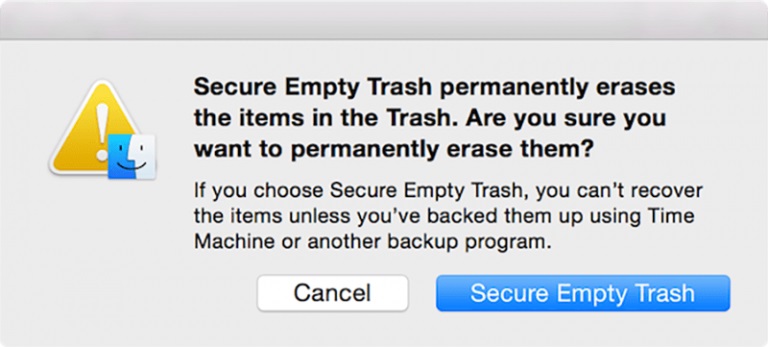
Perguntas frequentes: pasta de exclusão do MacOS
1. Posso excluir a pasta de suporte do aplicativo Mac?
Embora seja possível excluir a pasta Application Support do seu Mac, é crucial proceder com cautela. A exclusão de arquivos ou pastas essenciais pode interromper a funcionalidade dos aplicativos ou do próprio macOS. Se você não tiver certeza sobre a exclusão da pasta Application Support de um aplicativo específico, é recomendável consultar a documentação do aplicativo ou entrar em contato com a equipe de suporte para obter orientação.
2. É possível excluir pastas que estão em uso no Mac?
A exclusão de pastas atualmente em uso no Mac geralmente não é recomendada, pois pode levar a erros imprevistos ou interromper processos e aplicativos vitais do sistema. Para minimizar os riscos, é recomendável fechar todos os aplicativos ou processos ativos associados às pastas antes de tentar excluí-las. Se persistir a incerteza sobre uma pasta específica, é aconselhável consultar a documentação, buscar orientação da equipe de suporte do aplicativo ou consultar um usuário experiente de Mac para obter assistência.
Conclusão:
Em poucos minutos, vários métodos estão disponíveis para excluir pastas em um Mac. Neste guia, discutimos como forçar a exclusão de uma pasta no Mac. Depois de empregar uma ou várias soluções mencionadas acima, você pode ter conseguido a exclusão forçada das pastas. No entanto, Macube é a nossa recomendação para você. Este limpador de Mac oferece uma solução abrangente para resolver problemas de exclusão de pastas e arquivos em seu Mac. Além disso, oferece recursos como exclusão segura do histórico do navegador, liberação de espaço de armazenamento ao remover dados indesejados, desinstalação permanente de aplicativos e muito mais. Com todas essas funções combinadas, ele se destaca como o limpador de Mac único no mercado que atende às suas diversas necessidades.
